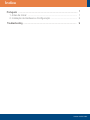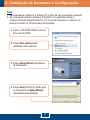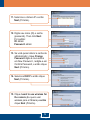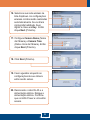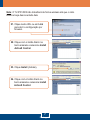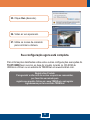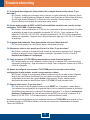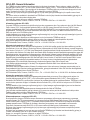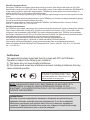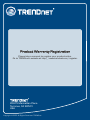Trendnet RB-TV-IP512WN Quick Installation Guide
- Categoria
- Câmeras de segurança
- Tipo
- Quick Installation Guide
Este manual também é adequado para

TV-IP512WN
H/W: V1
Guia de Instalação Rápida

Table of Contents
1
1
3
9
Troubleshooting ........................................................................................
1.
2. ............................................
Antes de Iniciar
Instalação de Hardware e Configuração
..................................................................................
Português ..................................................................................................
Índice
Version 04.09.2009

1
?
?CD-ROM de Utilitários
?Guia de Instalação Rápida
?Multi-línguas
?2 Antenas Destacáveis de 2 dbi
?
?Suporte de Metal
?Adaptador de Tensão (12V, 1.5A)
TV-IP512WN
Cabo RJ-45
?
?Drive de CD-ROM
?processador 2 GHz ou superior
?Memória: 256 MB RAM ou superior / 512 MB RAM ou superior
?
?Resolução VGA: 800 x 600 ou superior
? ou superior
?Ponto de Acesso ou Roteador Wireless
?Servidor de DHCP – normalmente roteadores têm servidor de DHCP.
Adaptador Ethernet 10/100 Mbps
CPU:
(Windows Vista)
Windows 2000/XP/Vista
Web Brower: Internet Explorer (6.0 )
1. Antes de Iniciar
Português
Conteúdo da Embalagem
Requisitos de Sistema
A página está carregando...

2. Instalação de Hardware e Configuração
3
2. Clique Run autorun.exe
(Windows Vista apenas)
3. Clique Setup Wizard (Assistente
de Instalação).
1. Insira o CD-ROM Utilitário em seu
drive de CD-ROM.
Nota:
1. Recomenda-se configurar a Câmera IP a partir de um computador cabeado.
2. Se você quiser utilizar o software IPViewPro 2.0, gentileza instalar o
software clicando Install IPView Pro 2.0 na janela de Autorun e recorrer ao
Guia do Usuário no CD para mais informações.
4. Clique Next (Próximo). Então siga
as instruções do Setup Wizard
(Assistente de Instalação).
Português

4
8. Conecte um cabo de rede RJ-45
do Switch/Roteador à porta
Ethernet da Câmera Internet.
9. Conecte o Adaptador de Tensão à
Câmera IP e então a uma tomada
elétrica.
6. Faça duplo clique no ícone
SetupWizard (Assistente de
Instalação) em sua área de
trabalho.
5. Clique Close (Fechar).
10. Clique Next (Próximo).
Português
7. Instale as 2 antenas à câmera IP.

5
11. Selecione a câmera IP e então
Next (Próximo).
14. Selecione DHCP e então clique
Next (Próximo).
15. Clique I want to use wireless for
the camera (Eu quero usar
wireless para a Câmera) e então
clique Next (Próximo).
12. Digite seu nome (ID) e senha
(password). Then click Next.
Por padrão:
ID: admin
Password: admin
13. Se você quiser alterar a senha de
administrador, clique Change
Password digite a nova senha
em New Password , redigite-a em
Confirm Password, e então clique
Next (Próximo).
Português

6
16. Selecione sua rede wireless na
lista dropdown. As configurações
wireless corretas serão realizadas
automaticamente. Se você tem
criptografia habilitada, favor
digitar a chave em Key. Então
clique Next (Próximo).
17. Configure Camera Name (Nome
da Câmera) e Camera Time
(Data e Hora da Câmera). Então
clique Next (Próximo).
18. Click Next (Próximo).
19. Favor aguardar enquanto as
configurações de sua câmera
estão sendo salvas.
20. Desconecte o cabo RJ-45 e a
alimentação elétrica. Religue a
alimentação elétrica. Confirme
que os LEDs Power e Link estão
acesos.
Português

7
21. Clique nesta URL ou em Link
para abrir a configuração por
browser.
22. Clique com o botão direito na
barra amarela e selecione Install
ActiveX Control.
24. Clique com o botão direito na
barra amarela e selecione Install
ActiveX Control.
23. Clique Install (Instalar).
Português
Nota: O TV-IP512WN não trabalhará de forma wireless até que o cabo
Ethernet seja desconectado dela

27. Utilize os ícones de comando
para controlar a câmera.
8
26. Vídeo ao vivo aparecerá.
Português
Sua configuração agora está completa.
Para informações detalhadas sobre esta e outras configurações avançadas do
TV-IP512WN favor recorrer ao Guia do Usuário incluído no CD-ROM de
Utilitários e Driver ou ao website da TRENDnet em www.trendnet.com.
Registre Seu Produto
Para garantir o alto nível do service e suporte ao consumidor,
por favor tire um minuto para
registra seu produto Online em: www.TRENDnet.com/register
Agradecemos por ter escolhido TRENDnet
25. Clique Run (Executar).

P1:
R1:
P2:
R2:
P3:
R3:
P4:
R4:
P5:
R5:
Q6:
A6:
P7:
R7:
O assistente de configuração (setup wizard) não consegue detectar minha câmera. O que
devo fazer?
Primeiro, verifique se você seguiu todos os passos na seção Instalação do Hardware (Seção
2). Segundo, desabilite qualquer software de firewall como ZoneAlarm ou Norton Internet Security.
Se você está usando Windows XP ou Windows Vista, desabilite o firewall embutido. Terceiro,
clique em Rescan no assistente de configuração (setup wizard).
Eu não tenho servidor de DHCP ou DHCP está desabilitado em minha rede e eu não consigo
configurar o TV-IP512WN. O que devo fazer?
Primeiro, vá às configurações de TCP/IP em seu computador e defina um endereço IP estático
ao adaptador de rede de seu computador na subrede 192.168.10.x. Como o endereço IP de
fábrica do TV-IP512P é 192.168.10.30, não defina o endereço IP 192.168.10.30 ao adaptador de
rede de seu computador. Segundo, abra o Internet Explorer e digite http://192.168.10.30 na barra
de endereço.
A imagem está embaçada. Como posso ajustar o foco na Câmera Internet?
Você pode ajustar o foco da Câmera Internet rotacionando as lentes.
Não aparece video ao vivo quando eu clico em Live View. O que devo fazer?
Primeiro, certifique-se de que você está usando um browser que suporta Active X. Segundo,
certifique-se de que o Active X está instalado e habilitado. Veja passos 22 a 25 na Seção 2:
Instalação de Hardware e Configuração.
Como eu conecto o TV-IP512WN ao meu roteador ou ponto de acesso wireless?
Certifique-se de que você configurou a câmera para ter os mesmos SSID, chave e modo de
criptografia (se disponível). Siga as instruções na seção 2 para configurar a câmera com o SSID e
chave de criptografia.
Depois de configurar com sucesso a TV-IP512WN para ficar coerente com as minhas
configurações de rede wireless, eu não consigo conectar a câmera.
Primeiro, veifique se a configuração wireless combina com a de sua rede wireless. Segundo,
conecte um cabo Ethernet da câmera IP ao seu roteador e confirme na seção wireless da
configuração por browser que a opção Enable esteja marcada. Terceiro, certifique-se de
desconectar da câmera o cabo Ethernet e que o LED LINK LED está piscando verde.
Esqueci minha senha. O que devo fazer?
Com um pino ou clip de papel pressione o botão RESET por 15 segundos, e então libere-o.
Isto restaurará as configurações às originais de fábrica. Abra o programa Assistente de Instalação
(SetupWizard) para descobrir o endereço IP da câmera (veja passo 11 na Seção 2: Instalação de
Hardware e Configuração. Se você não tem servidor de DHCP em sua rede, o endereço IP de
fábrica é 192.168.10.30. O ID de administrador e a senha de fábrica é admin.
Se você ainda encontrar problemas ou tiver perguntas referentes ao TV-IP512WN, favor recorrer ao Guia
do Usuário incluído no CD-ROM de Utilitários ou entrar em contato com o Departamento de Suporte
Técnico da TRENDnet.
9
Troubleshooting
A página está carregando...

Certifications
This equipment has been tested and found to comply with FCC and CE Rules.
Operation is subject to the following two conditions:
(1) This device may not cause harmful interference.
(2) This device must accept any interference received. Including interference that may
cause undesired operation.
NOTE: THE MANUFACTURER IS NOT RESPONSIBLE FOR ANY RADIO OR TV
INTERFERENCE CAUSED BY UNAUTHORIZED MODIFICATIONS TO THIS
EQUIPMENT. SUCH MODIFICATIONS COULD VOID THE USER’S AUTHORITY TO
OPERATE THE EQUIPMENT.
Waste electrical and electronic products must not
be disposed of with household waste. Please
recycle where facilities exist. Check with you Local
Authority or Retailer for recycling advice.
ADVERTÊNCIA
Em todos os nossos equipamentos menciona-se claramente as características do
adaptador de tensão necessário para seu funcionamento. O uso de um adaptador
diferente do mencionado pode produzir danos físicos e/ou danos ao equipamento
conectado. O adaptador de tensão deve operar com voltagem e frequência da energia
elétrica domiciliar existente no país ou zona de instalação.
GPL/LGPL üldinformatsioon
See TRENDneti toode sisaldab vaba tarkvara, mis on kirjutatud kolmanda osapoole poolt. Koodid on allutatud GNU (General
Public License) Üldise Avaliku Litsentsi (GPL) või GNU (Lesser General Public License) ("LGPL") Vähem Üldine Avalik
Litsentsiga. Koode vahendatakse ILMA GARANTIITA ja need on allutatud arendajate poolt. TRENDnet ei anna koodidele
tehnilist tuge. Detailsemat infot GNU GPL ja LGPL kohta leiate toote CD-ROMil. Infot mõlema litsentsi spetsiifiliste terminite
kohta leiate (http://www.gnu.org/licenses/gpl.txt) või (http://www.gnu.org/licenses/lgpl.txt).
Infot mõlema litsentsi spetsiifiliste terminite kohta leiate (http://www.gnu.org/licenses/gpl.txt) või
(http://www.gnu.org/licenses/lgpl.txt). Lähtekoodi on võimalik alla laadida TRENDneti kodulehelt
(http://trendnet.com/langen/downloads/list_gpl.asp) kolme aasta jooksul alates toote kättesaamise kuupäevast.
Samuti võite lähtekoodi paluda TRENDneti'lt, 20675 Manhattan Place, Torrance, CA 90501, USA. Tel: +1-310-961-5500,
Fax: +1-310-961-5511.
GPL/LGPL informações Gerais
Este produto TRENDnet inclui software gratuito desenvolvido por terceiros. Estes códigos estão sujeitos ao GPL (GNU
General Public License) ou ao LGPL (GNU Lesser General Public License). Estes códigos são distribuídos SEM GARANTIA
e estão sujeitos aos direitos autorais dos desenvolvedores. TRENDnet não presta suporte técnico a estes códigos. Os
detalhes do GNU GPL e do LGPL estão no CD-ROM do produto.
Favor acessar http://www.gnu.org/licenses/gpl.txt ou http://www.gnu.org/licenses/lgpl.txt para os termos específicos de cada
licença.
Os códigos fonte estão disponíveis para download no site da TRENDnet (http://trendnet.com/langen/downloads/list_gpl.asp)
por pelo menos três anos da data de embarque do produto.
Você também pode solicitar os códigos fonte contactando TRENDnet, 20675 Manhattan Place, Torrance, CA 90501,
USA.Tel: +1-310-961-5500, Fax: +1-310-961-5511.
A página está carregando...
-
 1
1
-
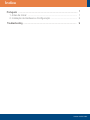 2
2
-
 3
3
-
 4
4
-
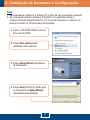 5
5
-
 6
6
-
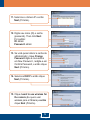 7
7
-
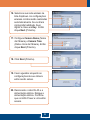 8
8
-
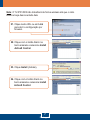 9
9
-
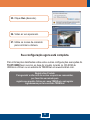 10
10
-
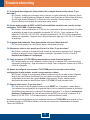 11
11
-
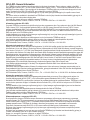 12
12
-
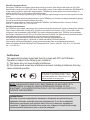 13
13
-
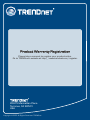 14
14
Trendnet RB-TV-IP512WN Quick Installation Guide
- Categoria
- Câmeras de segurança
- Tipo
- Quick Installation Guide
- Este manual também é adequado para
em outras línguas
- français: Trendnet RB-TV-IP512WN
Artigos relacionados
-
Trendnet TV-IP512P Quick Installation Guide
-
Trendnet TV-IP512P Quick Installation Guide
-
Trendnet TV-IP121W Quick Installation Guide
-
Trendnet TV-IP422WN Quick Installation Guide
-
Trendnet TV-IP600 Quick Installation Guide
-
Trendnet TEW-635BRM Quick Installation Guide
-
Trendnet TV-IP522P Quick Installation Guide
-
Trendnet TV-IP121WN Quick Installation Guide
-
Trendnet TV-IP512P Quick Installation Guide
-
Trendnet TV-IP602WN Quick Installation Guide